حذف ملف بشكل تام وآمن على لينكس
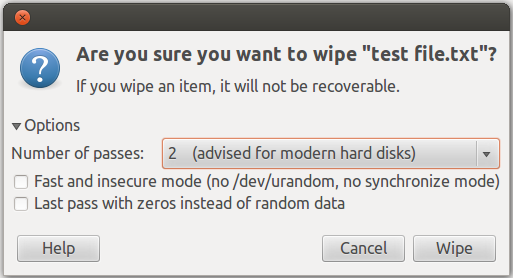
بقلم: محمد أحمد ولد العيل
تحدثتُ في تدوينة سابقة عن برنامج Photorec لاستعادة البيانات المحذوفة حيثُ شرحتُ في تلك التدوينة مبدأ عمل البرنامج وماذا يحدث عند حذف ملف أو مجلد بالطريقة المعهودة الموجودة بشكل افتراضي في كل نظم التشغيل.
استكمالا لذلك الحديث أقدم بين يديكم اليوم طريقتين لحذف ملف بشكل نهائي من على القرص الصلب وبذلك يكون من شبه المستحيل استعادته. (نشر أحد الإخوة مشكورا طريقةً مماثلة على نظام وندوز، يمكن مراجعتها من هنا)
الطريقة الأولى تعتمد على إضافة لمدير الملفات Nautilus. أما الثانية فتعتمد على حزمة تأتي بشكل افتراضي مع أغلب توزيعات لينكس. مبدأ العمل في الحالتين هو كتابة معطيات عشوائية مكان الملف المُراد حذفه.
حذف الملفات مع إضافة nautilus-wipe
عند تثبيت هذه الإضافة فإنها ستُدرج في القائمة الظرفية التي تظهر عند النقر بزر الفأرة الأيمن على اسم الملف أو المجلد. للتثبيت على أوبنتو ننفذ الأمر التالي
sudo apt-get install nautilus-wipe
بعد التثبيت سيظهر الخياران التاليان في القائمة الظرفية عند النقر بالزر الأيمن على اسم ملف أو مجلد.
- الخيار الأول wipe والذي يحذف بشكل آمن الملفات المُحددة. يمكن التحكم في عدد مرات إعادة الكتابة عبر الخيار Number of passes. الإعداد الافتراضي هو مرتان. وهو إعداد كاف بنظري فالمبالغة في مرات إعادة الكتابة قد تضر بالقرص الصلب على المدى الطويل.
- الخيار الثاني wipe available disk space يسمح بحذف الملفات التي سبق محوها بطريقة غير آمنة من على تجزئة أو قرص صلب. هذه العملية قد تأخذ بعض الوقت.
حذف الملفات بأداة shred عبر سطر الأوامر
نستخدم أمر shred لهذا الغرض ويعمل بنفس مبدأ عمل الإضافة السابقة وذلك بالشكل التالي
shred -n 2 -z -u file
حيثُ
- الخيار n- يُمكن من تحديد عدد مرات إعادة الكتابة. (2 في مثالنا هذا). إذا لم يحدد هذا الخيار فإن الأداة ستعيد الكتابة 3 مرات (الإعداد الافتراضي)
- الخيار z- لكتابة أصفار مكان بيانات الملفات
- الخيار u- لحذف الملف
- file مسار الملف المراد حذفه
ما تقوم به shred هنا هو كتابة أصفار مكان بيانات الملف ثم حذفه (وهذا هو دور الخيار u-). في حالة حاول أحدهم استعادة الملف فإنه إن نجح سيحصل على ملف مليئ بالأصفار فقط.
يمكن إجراء التجربة التالية لفهم آلية العمل. أنشئ ملفا وليكن اسمه test.txt واكتب فيه شيئا ما للتجربة ثم أغلقه واحفظه. افتح الطرفية ثم تنقل إلى مسار الملف test.txt ونفذ الأمر
shred -n 2 -z test.txt
لاحظ أني لم أضف خيار u- . جرب فتح الملف مرة أخرى بمحرر نصوص. جرب الأمر مرة أخرى ولكن بإضافة خيار u- ثم ابحث عن الملف، لن تجدَه .
إلى الملتقى.
مصادر
https://www.crowd42.info/supprimer-fichier-definitivement-ordinateur-debian-gnulinux-ubuntu

